电脑开机即黑屏的解决步骤有哪些?
13
2025-03-28
在使用电脑座机进行自拍和视频通话时,声音的清晰度和设置是影响沟通效果的重要因素之一。不管是商务视频会议还是与亲朋好友的网络聚会,一个良好的声音设置可以让你的交流更加生动自然。本文将详细介绍自拍电脑座机声音设置的各个环节,让您的每一次通话都能留下深刻完美的印象。
在开始设置之前,让我们先简单了解一下电脑座机声音设置的基本原理。电脑座机通常通过内置的麦克风和扬声器进行声音的录入和输出。声音设置包括麦克风的灵敏度调节、声音增强功能、录音设备选择等。这些设置将直接影响到声音的录制质量以及对方听到的声音效果。
麦克风设置
麦克风灵敏度:调整麦克风对于声音的敏感度,灵敏度越高,越能捕捉到微弱的声音,但同时可能引入噪音。相反,低灵敏度可以减少噪音,但可能会错过一些声音细节。
声音增强:部分电脑座机支持声音增强功能,可以针对不同声音环境进行优化,例如在嘈杂的环境中提高语言清晰度。
扬声器设置
扬声器音量:控制输出声音的大小,要确保在不造成声波失真的前提下有足够大的音量,以便对方可以清晰听到你的话。
声音效果:一些先进的电脑座机提供声音效果调整,如环绕声、均衡器等,可以根据个人喜好或需要进行调整。
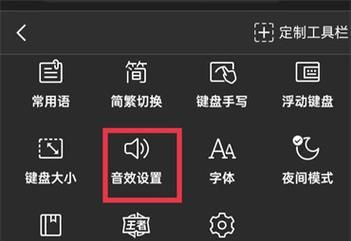
步骤一:检查和选择合适的音频设备
1.打开控制面板,找到“硬件和声音”选项。
2.选择“声音”选项,在弹出的窗口中切换到“录制”标签。
3.检查哪些麦克风设备可用,并选择你将用的麦克风作为默认设备。
步骤二:调节麦克风属性
1.双击你所选的麦克风设备,进入“属性”窗口。
2.在“级别”标签页中,调整麦克风的音量滑块。
3.切换到“增强”选项,打开是否需要的声音增强功能。
4.切换到“侦听”标签,勾选“侦听此设备”,这样你可以即时听到麦克风的声音输出效果。
步骤三:调整扬声器音量与声音效果
1.在“声音”选项中切换到“播放”标签。
2.选择默认的扬声器设备,并调整音量。
3.如果有声音效果设置,可以进行相应的调整,比如增加低音或高音等。
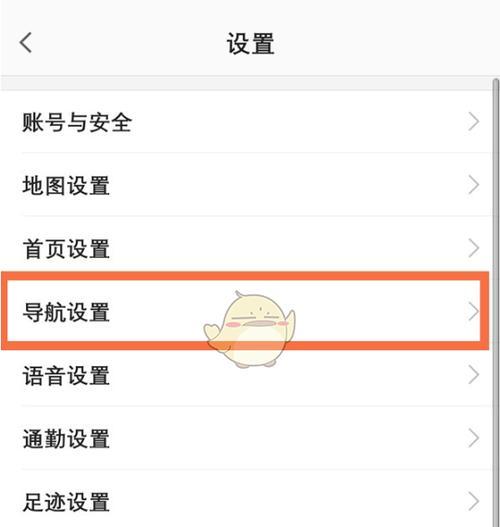
Q1:我怎么知道麦克风的灵敏度是否合适?
A1:你可以通过在静默环境下逐渐提高麦克风灵敏度来测试。如果你发现背景噪音变得明显了,那么灵敏度可能过高了。适当调整,直到找到最佳平衡点。
Q2:如果双方都听不清对方的声音怎么办?
A2:首先确认麦克风和扬声器设备没有问题,再检查网络连接是否稳定。同时,也可能是对方的设备设置不当,建议双方都重新检查设备设置。
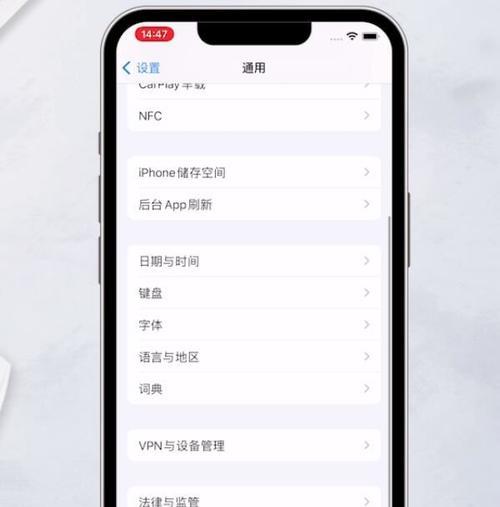
降噪处理:在嘈杂的环境中,可以考虑使用降噪耳机或外接降噪麦克风。
声音测试:事先进行声音测试可以避免正式通话时出现不必要的尴尬。
使用耳机:使用耳机可以减少回声和环境噪音的干扰,提升通话质量。
通过以上的详细步骤及技巧,相信你已经能够轻松地设置属于你的电脑座机声音,使得每一次的自拍和视频通话都变得清晰而生动。在日常使用电脑座机进行沟通时,合适的设置能极大提升交流体验。希望这些指导对你有所帮助,现在,你可以开始你的声音设置之旅了。
版权声明:本文内容由互联网用户自发贡献,该文观点仅代表作者本人。本站仅提供信息存储空间服务,不拥有所有权,不承担相关法律责任。如发现本站有涉嫌抄袭侵权/违法违规的内容, 请发送邮件至 3561739510@qq.com 举报,一经查实,本站将立刻删除。